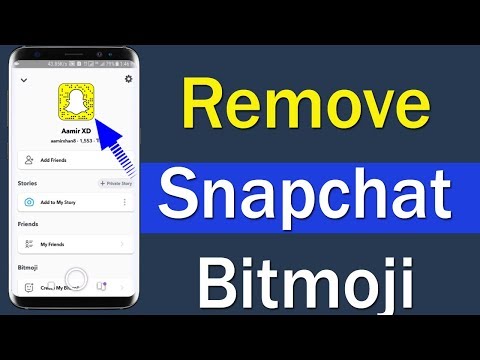
Vsebina
- Prenesite Snapchat & Bitmoji posodobitve
- Povežite svoje Snapchat & Bitmoji račune
- Uporabite Bitmoji v Snapchatu
- Kako uporabljati Snapchat Bitmoji Widget
- Speck CandyShell Počisti iPhone 6s Case
Nova posodobitev Snapchata vam omogoča, da Bitmoji vstavite v Snapchat posnetke. Svoje fotografije in videoposnetke lahko posnemate v Snapchatu z uporabo Bitmoji nalepk po meri in če vaši Snapchat prijatelji uporabljajo tudi Bitmoji, lahko uporabljajo posebno FriendMoji. V marcu 2017 je Snapchat dodal še več podpore Bitmojiju z novim Snapchat widgetom za iPhone in iPad.
Pokazali vam bomo, kako uporabiti Bitmoji v Snapchatu, tako da lahko začnete dodajati osebno noto vsem svojim Snapsom. Bitmoji lahko pošljete tudi v klepetalnicah Snapchat.
Preberite: Kaj je Snapchat
Vašim prijateljem ni treba namestiti Bitmojija, da bi lahko dodali Bitmoji na Snapchat fotografije ali videoposnetke, vendar jih potrebujejo za namestitev na FriendMoji.

Naučite se uporabljati Bitmoji v Snapchatu.
Kaj morate storiti, da se prepričate, da sta Bitmoji in Snapchat BFF.
Prenesite Snapchat & Bitmoji posodobitve
Če želite to narediti, boste morali prenesti najnovejšo posodobitev za Snapchat in posodobitev Bitmoji. Aplikacije lahko najdete brezplačno v trgovini Google Play ali iTunes. Če so vklopljene samodejne posodobitve, morda že imate te različice.
Povežite svoje Snapchat & Bitmoji račune
To je korak, kjer lahko naletite na težave. Odprite aplikacijo Snapchat in pojdite v Nastavitve.
Tam boste videli možnost povezovanja vaših Snapchat računov. Če vidite možnost, lahko povežete svoje račune in boste pripravljeni začeti uporabljati Bitmoji v storitvi Snapchat.
Uporabite Bitmoji v Snapchatu

V Snapchatu se dotaknite gumba nalepke.
Ko so računi povezani, lahko uporabite Bitmoji v klepetih Snapchat ali jih dodate v svoje Snaps.
Če želite dodati Bitmoji v Snap. Najprej morate vzeti Snap. Na zaslonu, kjer lahko dodate Sliko in nalepke na Snap, tapnite gumb Nalepka.

Dotaknite se gumba Bitmoji, da dodate v svoj Snap.
To bo odprlo meni, ki prikazuje veliko Bitmoji izbir. Dotaknite se enega in ga lahko dodate na Snap.
Dodate lahko več Bitmoji v Snap in jih premaknete za zabaven ali zabaven način za obarvanje fotografij.
Stisni in povečaj, da bo Bitmoji nalepke večje ali manjše v Snapchatu. Lahko jih zavrtite tudi, da se popolnoma prilegajo Snap.
Kako uporabljati Snapchat Bitmoji Widget
Uporabite lahko nov Snapchat Bitmoji widget na današnjem zaslonu za iPhone in katerem koli zaslonu na Androidu. Navodila za iPhone in Android so različna, zato lahko naletite na težave, če nimate najboljšega prijatelja Snapchata, ki uporablja Bitmoji. Prejeli ste opozorilo.

Kako uporabljati Snapchat widget na iPhoneu.
Na iPhone-u se pomaknite na današnji zaslon. Pomaknite se do dna in tapnite uredi, nato pa poiščite Snapchat. Dotaknite se plus. Nato se lahko pomaknete nazaj do pripomočkov, da ga premaknete, kjer želite, z majhnimi možnostmi drsnika na desni strani zaslona.
V Androidu pritisnite in držite kjerkoli na praznem delu zaslona. Dotaknite se pripomočkov in nato poiščite pripomoček Snapchat. Izberite, če želite prikazati enega prijatelja ali več prijateljev. Postavite pripomoček na začetni zaslon. Tapnite in pridržite, da spremenite lokacijo.
Snapchat Best Friends so prijatelji, s katerimi se najbolj pogovarjate. Potrebovali boste Snapchat Best prijatelje, da se bo to prikazalo in delalo.
Najboljši primeri za iPhone 6s, ovitki in preobleke


























